WPS怎么取消键入首字母大写?WPS取消键入首字母大写方法
更新日期:2023-09-02 22:05:36
来源:网友投稿
手机扫码继续观看

WPS是一款功能丰富的办公软件之一,可以帮助用户提高编辑效率,越来越多的小伙伴选择使用来编辑文档,有时候我们在新的一行输入单词时,首字母会自动大写,那么如何取消WPS首字母大写呢?下面小编就给大家详细介绍一下方法步骤。 ![]()
WPS Office 2019 V11.1.0.12650 专业增强版 [电脑软件]
大小:301.11 MB 类别:办公管理 立即下载设置方法
1、双击打开软件,点击左上角“文件”右下角的下拉按钮,选择选项列表中的“工具”。
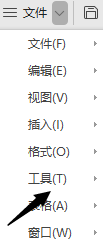
2、接着点击其中的“选项”。
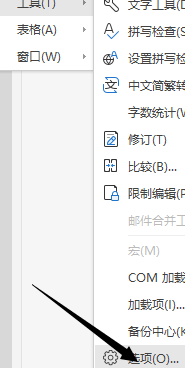
3、进入到新的窗口界面后,点击左侧栏中的“编辑”选项。
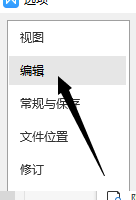
4、然后找到右侧中的“键入时自动进行句首字母大写更正”,将其小方框取消勾选。
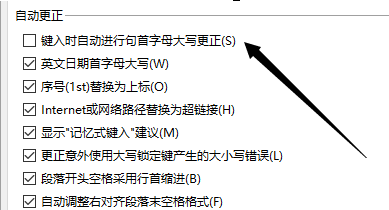
5、最后点击下方中的“确定”保存就可以了。
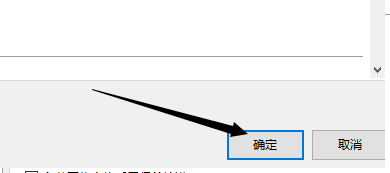
该文章是否有帮助到您?
常见问题
- monterey12.1正式版无法检测更新详情0次
- zui13更新计划详细介绍0次
- 优麒麟u盘安装详细教程0次
- 优麒麟和银河麒麟区别详细介绍0次
- monterey屏幕镜像使用教程0次
- monterey关闭sip教程0次
- 优麒麟操作系统详细评测0次
- monterey支持多设备互动吗详情0次
- 优麒麟中文设置教程0次
- monterey和bigsur区别详细介绍0次
系统下载排行
周
月
其他人正在下载
更多
安卓下载
更多
手机上观看
![]() 扫码手机上观看
扫码手机上观看
下一个:
U盘重装视频












